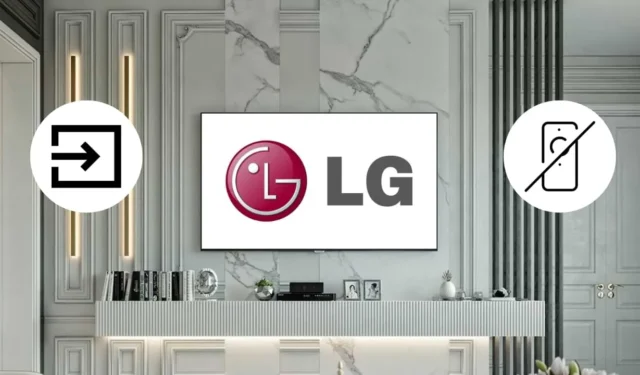
Die Anzahl der HDMI-Anschlüsse bei LG Smart TVs variiert je nach Modell. Einige Versionen haben zwei, während andere drei oder sogar vier HDMI-Anschlüsse bieten. Die Änderung des Eingangs bleibt jedoch bei allen Modellen mit dem Betriebssystem webOS gleich. Um die Quelle auf Ihrem LG-Fernseher zu wechseln, drücken Sie einfach die INPUT -Taste auf der Fernbedienung und wählen Sie die gewünschte Option. Wenn die Magic Remote nicht verfügbar ist, können Sie die physische TV-Taste, die LG ThinQ-App oder eine Tastatur und Maus verwenden, um die Eingangsquelle anzupassen.
Passen Sie die Eingabe auf Ihrem LG-Fernseher ohne Fernbedienung mithilfe physischer Tasten an
Das Ändern des Eingangs auf Ihrem LG-Fernseher ist mühelos mit den physischen Tasten möglich, egal ob Sie kurz oder mehrmals drücken. Ältere LG-Fernsehmodelle verfügen über mehrere Tasten auf der Vorderseite. Bei diesen Modellen können Sie die Eingangstaste drücken und aus den angezeigten Optionen Ihre bevorzugte Quelle auswählen.

Bei neueren LG-Fernsehern gibt es normalerweise einen einzelnen Power -Button in der Mitte unter dem LG-Logo. Mit diesem Button können Sie den TV-Eingang weiterhin ändern. Ein kurzer Druck auf den Power- Button öffnet ein Menü mit eingeschränkten Optionen auf dem Bildschirm.
Um zu navigieren, drücken Sie kurz die Einschalttaste , um die Option „Eingänge“ hervorzuheben . Sobald diese ausgewählt ist, drücken Sie lange auf die Einschalttaste , um Ihre Auswahl zu bestätigen und das Eingabemenü aufzurufen . Durch erneutes langes Drücken können Sie zu Ihrem ausgewählten Eingang wechseln.

Wechseln Sie den LG Smart TV-Eingang mithilfe der Remote-App
Eine weitere praktische Möglichkeit, den Eingang Ihres LG Smart TV zu ändern, sind Fernbedienungs-Apps für Smartphones. Wenn Sie diese Apps herunterladen, können Sie Eingangsänderungen bequem von Ihrem Sofa aus steuern. LG bietet eine spezielle App namens LG ThinQ an, die zum Anpassen der Eingangseinstellungen sowohl auf Android- als auch auf iPhone -Geräte heruntergeladen werden kann .
Nach der Installation der App müssen Sie diese mit Ihrem LG-Fernseher koppeln und sicherstellen, dass sich Ihr Smartphone und der Fernseher im selben WLAN-Netzwerk befinden. Starten Sie nach erfolgreicher Kopplung die Remote-Schnittstelle und tippen Sie auf die Schaltfläche „Eingänge“ , um den aktiven HDMI-Eingang Ihres Fernsehers auszuwählen.

Neben der LG ThinQ-App sind auch mehrere Fernbedienungsanwendungen von Drittanbietern online verfügbar, mit denen Sie Ihren LG-Fernseher steuern können. Diese IR-Fernbedienungsanwendungen verwenden Infrarotsignale und benötigen kein WLAN-Netzwerk, um zu funktionieren. Für iPhone-Benutzer ist eine IR-Fernbedienungs-App eine Option, obwohl zu beachten ist, dass iPhones im Allgemeinen keinen IR-Blaster enthalten .
Die LG TV IR-Fernbedienungs-App funktioniert nur auf Android-Geräten, die mit einem IR-Blaster ausgestattet sind. Hier sind einige beliebte IR-Fernbedienungsanwendungen, die mit LG-Fernsehern kompatibel sind:
Eingabe auf LG-Fernsehern mit Sprachbefehlen ändern
LG-Fernseher unterstützen drei verschiedene Sprachassistentenfunktionen: das integrierte Spracherkennungssystem, Alexa und Google Assistant. Mit jedem dieser Funktionen können Sie die Eingangseinstellungen Ihres LG-Fernsehers anpassen.
Verwenden der integrierten Spracherkennung von LG

Um die Eingänge Ihres LG-Fernsehers per Sprachbefehl umzuschalten, aktivieren Sie die native Sprachsteuerung des Fernsehers, indem Sie die Mikrofontaste auf Ihrer Fernbedienung drücken. Sagen Sie dann einfach „ Wechseln zu HDMI 2 “, um die Eingangsquelle zu ändern.
Verwenden von Amazon Alexa oder Google Assistant
Wenn Ihr LG-Fernseher mit einem Alexa-Gerät wie dem Echo Dot verbunden ist, können Sie den Eingang per Sprachsteuerung ändern. Sagen Sie einfach: „ Alexa, schalte auf meinem LG-Fernseher auf HDMI 1 um .“ Wenn Sie einen Google Nest-Lautsprecher mit Ihrem LG-Fernseher verbunden haben, können Sie ihm den Befehl geben, indem Sie sagen: „ OK Google, schalte auf meinem Fernseher auf HDMI 1 um .“
Eingabe auf LG-Fernsehern mit einer Tastatur oder Maus ändern

Wenn Sie eine kabellose Tastatur besitzen, können Sie den Eingang Ihres LG-Fernsehers auch nahtlos umschalten. Verbinden Sie den USB-Dongle Ihrer kabellosen Tastatur mit einem freien USB-Anschluss des Fernsehers. Schalten Sie nach dem Anschließen Ihren LG-Fernseher ein und rufen Sie über Ihre App-Liste das Home Dashboard auf . Im Home Dashboard können Sie den gewünschten HDMI-Eingang auswählen , um ihn zu ändern.




Schreibe einen Kommentar